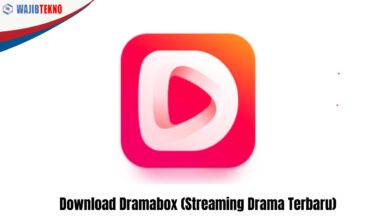Membuat PDF di WPS Office, Begini Caranya!
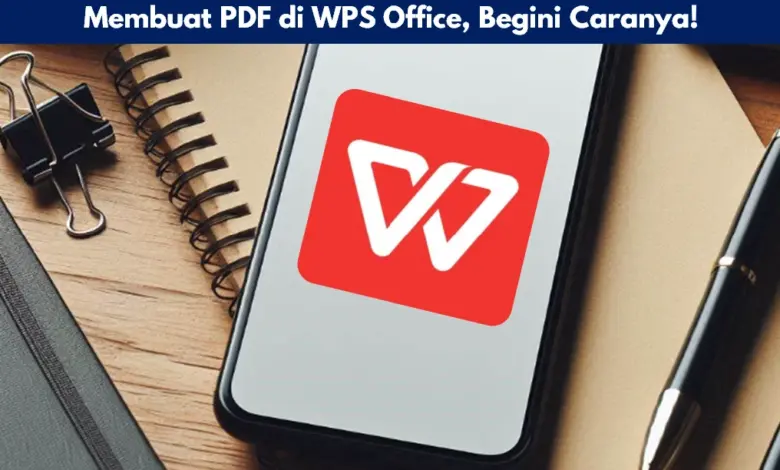
Membuat PDF di WPS Office, Begini Caranya! – WPS Office, meskipun bukanlah aplikasi Office yang paling umum digunakan, tetap menjadi pilihan populer bagi banyak pengguna yang mencari alternatif hemat biaya dan fungsional untuk kebutuhan dokumentasi mereka. Dikenal dengan antarmuka yang intuitif dan beragam fitur yang mendukung produktivitas, WPS Office menawarkan solusi efektif untuk mengedit, membuat, dan menyimpan dokumen dalam berbagai format, termasuk PDF. Artikel ini akan mengulas tentang cara membuat PDF di WPS Office, menyediakan panduan langkah demi langkah serta ulasan tentang fitur-fitur kunci yang membuatnya menjadi pilihan yang layak untuk kebutuhan sehari-hari.
Table of Contents
Fitur-fitur WPS Office
WPS Office bukan hanya sekadar pengganti perangkat lunak Office konvensional, tetapi sebuah paket lengkap yang mencakup aplikasi pengolah kata, spreadsheet, dan presentasi. Berikut adalah beberapa poin utama yang membuat WPS Office layak dipertimbangkan:
- Kemudahan Penggunaan: Antarmuka yang intuitif memungkinkan pengguna untuk dengan cepat mengakses dan menggunakan berbagai fitur tanpa mengalami kesulitan teknis yang berarti.
- Kompatibilitas Format: Mendukung berbagai format file, termasuk Microsoft Office (doc, docx, xls, xlsx, ppt, pptx), PDF, dan format dokumen lainnya, memungkinkan fleksibilitas dalam berbagi dan berkolaborasi.
- Fitur Pengeditan Canggih: WPS Office dilengkapi dengan alat pengeditan yang kuat, seperti alat pemformatan teks, pengaturan layout dokumen, dan kemampuan untuk menyisipkan gambar, grafik, dan tabel dengan mudah.
- Konversi ke PDF: Salah satu fitur terkemuka dari WPS Office adalah kemampuannya untuk mengkonversi dokumen ke format PDF dengan mudah dan efisien, sesuai dengan kebutuhan untuk menyimpan, berbagi, atau mencetak dokumen tanpa kehilangan format aslinya.
- Ketersediaan di Berbagai Platform: Tersedia untuk desktop (Windows, macOS, Linux) serta perangkat mobile (Android, iOS), memungkinkan akses yang mudah dari mana pun dan kapan pun.
- Pilihan Gratis dan Berbayar: Meskipun versi gratisnya sudah cukup lengkap, WPS Office juga menawarkan opsi berlangganan premium dengan fitur tambahan seperti penghapusan logo WPS pada file PDF.
Baca Juga: Download dan Nikmati Keseruan Bermain Game Mr Autofire
Dengan kombinasi fitur-fitur ini, WPS Office menjadi solusi yang komprehensif dan terjangkau bagi individu dan bisnis kecil yang membutuhkan alat pengolahan dokumen yang handal.
Cara Mudah Membuat PDF di WPS Office!
Berikut adalah beberapa langkah untuk membuat PDF di WPS Office dengan mudah:
Langkah 1: Buka Aplikasi WPS Office
Langkah pertama adalah membuka aplikasi WPS Office di perangkat Anda. Pastikan aplikasi ini sudah terinstal dengan baik dan siap digunakan.
Langkah 2: Pilih Dokumen atau Buat Dokumen Baru
Anda dapat memilih untuk membuat dokumen baru atau menggunakan dokumen yang sudah ada dalam format .doc atau .docx. Di sini, kita akan menggunakan contoh dokumen baru untuk langkah-langkah berikutnya.
Langkah 3: Menyimpan Dokumen sebagai PDF
Setelah selesai mengedit atau membuat dokumen, langkah berikutnya adalah menyimpannya sebagai file PDF. Anda dapat melakukannya dengan mudah dengan mengikuti langkah-langkah di bawah ini:
- Klik pada ikon “File” di pojok kiri atas aplikasi untuk membuka menu opsi.
- Pilih opsi “Tools” dari menu yang tersedia.
- Pilih “Export to PDF” dari daftar pilihan yang muncul.
Langkah 4: Pengaturan Penyimpanan PDF
- Setelah memilih “Export to PDF.
Langkah 5: Menyimpan dan Menyebarkan PDF
- Beri nama dokumen PDF yang akan disimpan.
- Pilih lokasi penyimpanan yang diinginkan, baik itu penyimpanan lokal di perangkat atau penyimpanan di cloud WPS.
- Klik “Export to PDF” untuk memulai proses penyimpanan.
Langkah 6: Verifikasi dan Penggunaan Dokumen PDF
Setelah proses penyimpanan selesai, Anda akan menerima notifikasi bahwa dokumen PDF berhasil diekspor. Anda dapat langsung melihat dan memverifikasi dokumen PDF yang telah dibuat.
Baca Juga: Download dan Nikmati Keseruan Bermain Game Plunder Pirates
Kesimpulan
Dengan mengikuti langkah-langkah di atas, Anda dapat dengan mudah mengubah dokumen Anda ke dalam format PDF menggunakan WPS Office. Proses ini memungkinkan Anda untuk menyimpan dan berbagi dokumen dengan mudah, baik itu untuk keperluan pekerjaan, presentasi, atau pengarsipan. Tetap gunakan aplikasi ini secara efektif untuk mendukung produktivitas kerja Anda.
Dengan begitu, Anda telah menguasai cara membuat PDF di WPS Office dengan langkah-langkah yang sederhana dan efisien. Jangan ragu untuk mencoba dan eksplorasi lebih lanjut fitur-fitur lain yang ditawarkan oleh aplikasi ini untuk mendukung kebutuhan kerja dan pendidikan Anda. Semoga bemanfaat!